前言
这两天被这个发布的问题弄到头疼,Tomcat没有报错,但是浏览器无法访问404。找了很多博客发现都不顶用,其实最好的方法还是通过之前已有的成功发布的项目进行对照比较,下面来一步一步进行发布。
关于如何新建一个javaweb项目我这里就不多说了。
下面一般建议所有的都一致,项目名称和路径根据具体自己修改就行了,每次修改完记得Apply。
过程
1、File->Project Structure
(1)Project
前面两个使用自己电脑上安装的SDK,最下面的是存储项目的运行结果,一般放在out目录下。
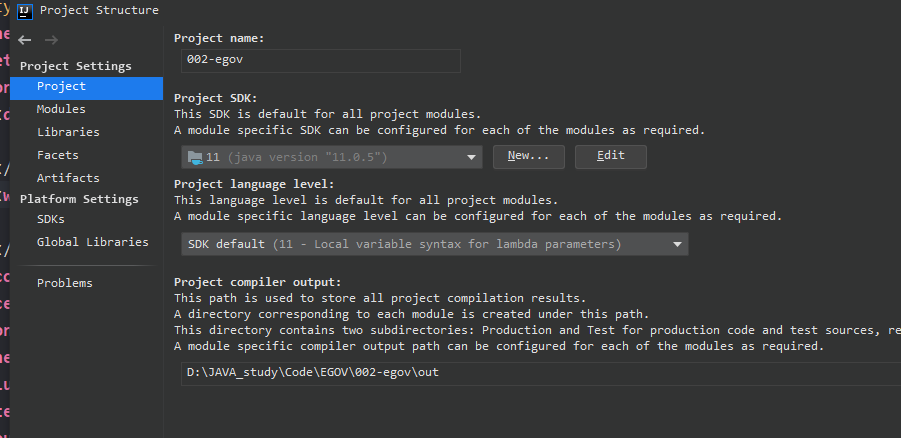
(2)Modules
这里要注意把src目录设置为Sources,右边添加项目目录为Content Root。
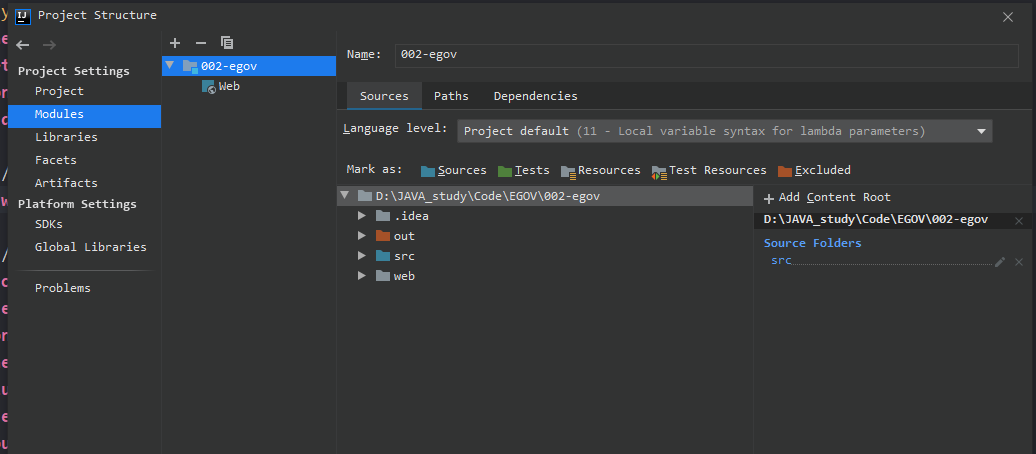
Paths选择上面的。
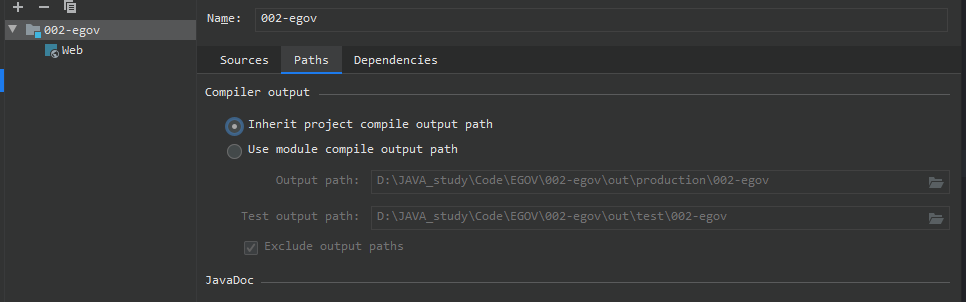
Dependencies是添加依赖包,点击+号添加。
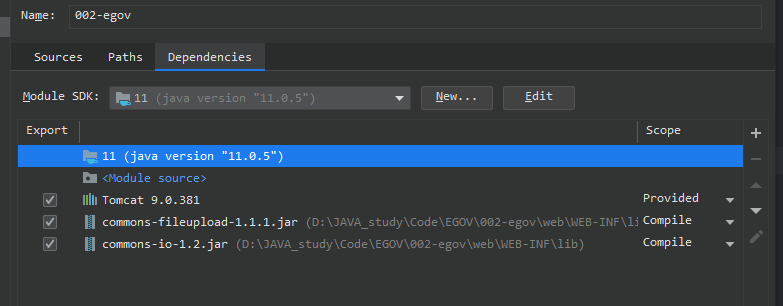
(3)Facets
我就卡这里了,点+号添加web项目。








 最低0.47元/天 解锁文章
最低0.47元/天 解锁文章















 3万+
3万+











 被折叠的 条评论
为什么被折叠?
被折叠的 条评论
为什么被折叠?








